
Talaan ng mga Nilalaman:
- May -akda John Day [email protected].
- Public 2024-01-30 13:11.
- Huling binago 2025-01-23 15:13.



Kumusta po sa lahat
Ang aking maliit na bata ay hinihimok ako, ilang sandali, tungkol sa mga kagiliw-giliw na naisusuot na mga DIY na nauugnay sa mga unicorn. Kaya, napakamot ako ng ulo at nagpasyang lumikha ng isang bagay na hindi pangkaraniwan at may napakababang badyet.
Ang proyekto na ito ay hindi nangangailangan ng app upang makontrol ito, maaari itong makontrol sa pamamagitan ng paggamit ng anumang aparato kung saan magagamit ang web browser. Maaari din itong gumana sa 2 mga mode, bilang nakapag-iisa at bahagi ng network ng home WiFi.
Ang Web ay may maraming mga proyekto tungkol sa mga takip na may mga sungay ng unicorn na may build sa LEDs, ngunit marami sa mga ito ay kumplikado, o gumagamit ng pagmamay-ari na mga sangkap na hindi mura. Isinasaalang-alang ang lahat ng nakalista sa itaas, nagtakda ako ng isang badyet upang gumastos ng mas mababa sa 5 USD dito.
Kaya, ipagpatuloy natin.
Mga gamit
• Serye ng ESP12, maaaring mabili sa aliexpress (1USD)
• ams1117 3.3v, tulad ng isang ito (0.2 USD / piraso)
• 16 LEDs ng ws2811 x 60 pixel / m LED light strip, ginamit ito, maganda itong gumagana mula sa 3.3v (1.6 USD para sa 16 pixel)
• flat Li-Ion na baterya, maaaring magamit mula sa lumang cell phone (tulad ng ginawa ko)
• flat click switch
• ilang mga wire
• mga panustos sa pananahi
• solder iron na may mga supply
• baseball cap
• 10 cm ng Velcro tape (opsyonal)
• mainit na baril na pandikit na may kola
• jig na magpapahintulot sa iyo na i-program ang ESP nang walang paghihinang, Gumagamit ako ng Wemos D1 based programmer
• 3d printer
Hakbang 1: Mga Modelong Ma-print
Narito ang isang pares ng mga modelo upang mai-print. Para sa mga kadahilanang pangkaligtasan nai-print ko ang sungay mula sa TPU plastic. kaya malambot at may kakayahang umangkop. ang cap ay maaaring mai-print sa anumang paboritong plastik, hal. PLA, ABS o PETG
Hakbang 2: Software
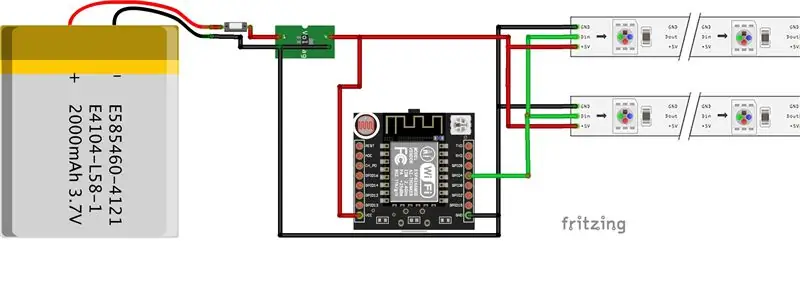
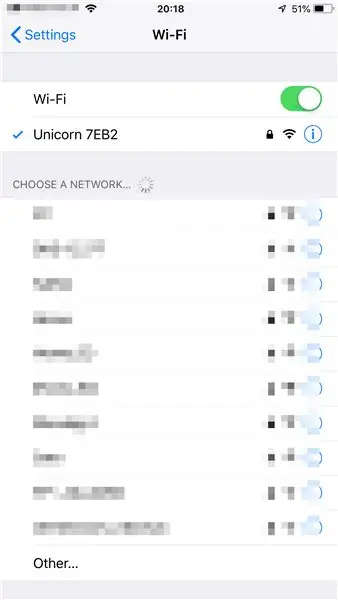
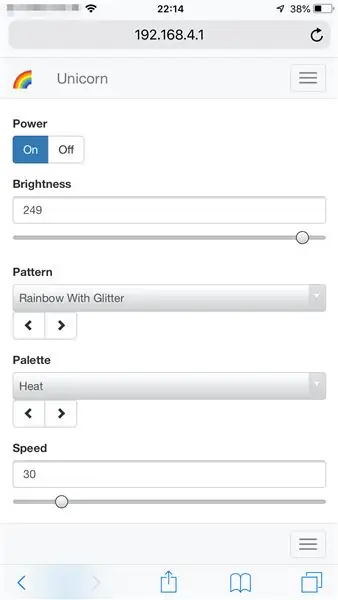
Ang sketch para sa itinuturo na ito ay maaaring ma-download mula sa aking GitHub
Ang bahagi ng software ay pareho sa nakaraang proyekto na ginamit ko, na may maraming mga pakinabang, tulad ng autonomous (WiFi AP) mode na may autoplay loop. Hindi na kailangang sabihin ng maraming tungkol sa software at kopyahin ang parehong impormasyon, inilarawan nito sa mga detalye sa itinuturo kong ito na nilikha. Ang bahagi ng hardware ay mas mahalaga at kailangang ilarawan, kaya't pagtuunan natin ito ng pansin sa mga detalye.
Kailangan naming i-download at i-configure ang Arduino IDE, salamat kay Steve Quinn, na lumikha ng isang komprehensibong gabay ng paggawa nito sa kanyang Instructable, kaya hindi na kailangang i-type ang lahat ng iyon.
Sa sandaling na-download ang sketch - buksan ito sa Arduino IDE.
Hanapin ang linya na "#define NUM_LEDS 8" at itakda ang bilang ng mga pixel na katumbas ng haba ng LED stripe (sa aming kaso na ika-8, baguhin kung gumagamit ka ng iba't ibang numero). Buksan ang tab na Secrets.h sa Arduino IDE at baguhin ang file na '11223344' file batay sa iyong pinili. I-save at i-upload ang sketch sa board ng ESP. Gumamit ng menu na "ESP 8266 Sketch Data Upload" at mag-upload ng iba pang mga file mula sa sketch sa SPIFS.
Para sa mode na AP (standalone) kailangan mong hanapin ang WiFi Network na tinatawag na "Mga numero ng Unicorn +" at kumonekta dito sa pamamagitan ng paggamit ng password na itinakda mo sa "Secrets.h" file. Matapos itong magawa - kumonekta sa Horn sa pamamagitan ng pag-type ng https://192.168.4.1 sa iyong browser. Ang isang pahina ay mai-load na may maraming mga pagpipilian sa kontrol.
Ikonekta ang mga LED at suriin na ang lahat ay gumagana nang maayos at tanggalin ang ESP mula sa jig.
Hakbang 3: Elektronika



Kunin ang baterya at solder 2 wires na may isang konektor at pindutan ng kuryente. Ang mga soldering spot ay maaaring ihiwalay sa isang mainit na pandikit. Bibigyan kami nito ng posibilidad na idiskonekta at singilin ang baterya.
Kunin ang board ng ESP na may na-upload na software, idikit ang power regulator sa likurang bahagi nito gamit ang double sided tape at tapusin ang mga kable. Gumamit ng mga larawan bilang sanggunian.
Tandaan: Ang data pin ay dapat na solder sa output ng GPIO4.
Hakbang 4: Pag-iipon ng Horn




Kunin ang nakalimbag na mga bahagi. I-mount ang guhit ng LED sa cap ng sungay, tulad ng ipinakita sa nakalakip na larawan.
Tandaan: Mangyaring gumamit ng isang strip ng manipis na pelikula sa pagitan ng mga guhitan, ihiwalay nito ang mga conductor sa likurang bahagi ng LED guhitan upang maiwasan ang mga maikling circuit.
Ipasok ang takip ng mga naka-sticker na LED at idikit ito ng isang mainit na baril na pandikit at tapos na ito.
Hakbang 5: Tinatapos ang Assembly



Kunin ang sungay, hanapin ang tahi sa harap na bahagi ng takip, palawakin ang seam gamit ang isang awl at i-thread ang mga wire sa butas na ito. Hilahin ang mga wire sa loob ng takip. Tahiin ang sungay sa takip sa pamamagitan ng paggamit ng mga espesyal na ledge sa ilalim na gilid ng sungay. Balutin ang board ng ESP gamit ang electric tape upang maiwasan ang electric shock. I-snap ang baterya at pindutan sa takip mula sa loob kung saan inilapat ang Velcro, tingnan ang mga larawan para sa sanggunian. Ayusin ang mga wires gamit ang thread ng pananahi sa takip.
Ngayon tapos na.
Salamat sa pagbabasa at salamat sa aking magandang asawa na tumulong siya sa pag-record ng video.
Inirerekumendang:
Kinokontrol ng Wifi ang 12v Led Strip Gamit ang Raspberry Pi Sa Tasker, Pagsasama ng Ifttt .: 15 Mga Hakbang (na may Mga Larawan)

Kinokontrol ng Wifi ang 12v Led Strip Gamit ang Raspberry Pi Sa Tasker, Pagsasama ng Ifttt .: Sa proyektong ito ipapakita ko sa iyo kung paano makontrol ang isang simpleng 12v analog led strip sa wifi gamit ang isang raspberry pi. Para sa proyektong ito kakailanganin mo: 1x Raspberry Pi (I gumagamit ako ng isang Raspberry Pi 1 Model B +) 1x RGB 12v Le
Kinokontrol ang RGB Lamp Gamit ang Bluetooth: 5 Hakbang (na may Mga Larawan)

Kinokontrol ang RGB Lamp Gamit ang Bluetooth: sa tutorial na ito binabago ko ang cycle ng tungkulin ng PWM upang makabuo ng iba't ibang mga kulay mula sa iyong LED, Paggamit ng isang Smartphone
Kontrolin ang Arduino Gamit ang Smartphone Sa pamamagitan ng USB Gamit ang Blynk App: 7 Mga Hakbang (na may Mga Larawan)

Kontrolin ang Arduino Gamit ang Smartphone Sa Pamamagitan ng USB Sa Blynk App: Sa tutorial na ito, matututunan namin kung paano gamitin ang Blynk app at Arduino upang makontrol ang lampara, ang kumbinasyon ay sa pamamagitan ng USB serial port. Ang layunin ng pagtuturo na ito ay upang ipakita ang pinakasimpleng solusyon sa malayo-pagkontrol ng iyong Arduino o c
Paano Magagawa ang Pagmamapa ng Proyekto Gamit ang Pi Cap: 9 Mga Hakbang (na may Mga Larawan)

Paano Magagawa ang Pagmamapa ng Proyekto Gamit ang Pi Cap: Kumuha kami ng inspirasyon mula sa iyong mga proyekto at lumikha ng isang tutorial ng pagmamapa ng projection gamit ang Pi Cap. Kung nais mo ang iyong proyekto na gumana nang wireless sa WiFi, kung gayon ito ang tutorial para sa iyo. Ginamit namin ang MadMapper bilang isang projection mapping software
Mapagkukunang Magaan ng Macro Photography Gamit ang Mga Malamig na Cathode Lights: 9 Mga Hakbang (na may Mga Larawan)

Mapagmulan ng Liwanag ng Macro Photography Gamit ang Mga Malamig na Cathode Lights: Kapag nag-shoot gamit ang isang light tent isang mapagkukunan ng ilaw na may mababang intensidad ay lubos na kapaki-pakinabang. Ang CCFL (malamig na katod na fluorescent light) na matatagpuan sa mga LCD screen ay perpekto para sa hangaring ito. Ang CCFL at ang nauugnay na mga light dispersing panel ay matatagpuan sa sirang lapto
